Uzaktan kumanda işlevi kişisel bilgisayarlar ve mobil cihazlar – tabletler ve akıllı telefonlar için – sağlanır. Gadget’lar birçok kişisel bilgiyi saklar: kullanıcı bilgileri, banka kartı ve hesap bilgileri. Android’in bir bilgisayardan uzaktan kontrolü, bilgi kullanım güvenliğini artırır ve erişim bölgesinde olmasa bile cihazla etkileşime yardımcı olur.
Android’e uzaktan erişim nedir?
Akıllı telefonu kontrol etmek için kablolar artık gerekli değildir: Android Cihaz, özel uygulamalar kullanılarak bir PC’ye bağlanabilir. Cihazdan verileri yönetmek için bir fırsat var – kişiler, görüntüler, videolar, kişisel bilgiler. Bağlantı, tabletin veya telefonun çalışmasını etkilemez, bağlantı süresi birkaç saniye sürer.

Ne için gerekli
Bir Android tabletin uzaktan kontrolü sadece başka bir akıllı seçenek değildir, kullanıcının şunları yapmasına izin verir:
- cihazın kaybolması veya çalınması sorunu varsa, bilgilerin uzaktan engellenmesini ayarlayın, ön kamera ile abdüktörün fotoğrafını çekin;
- görüntüleri, herhangi bir dosyayı telefonunuzdan bir bilgisayara veya tersine bir USB kablosu bağlamadan kopyalayın;
- bir çocuğun telefonunu bulun, kamerayı bir izleme aracı olarak kullanın.
Avantajlar ve Fırsatlar
Android uzaktan kumanda, bir akıllı telefon veya tabletin kaybolması veya çalınması durumunda kişisel verilerin engellenmesidir: kişiler, fotoğraflar, banka kartları hakkında bilgi, sosyal ağlar için hesaplar. Android’i bir bilgisayar üzerinden yönetmek, çocukların telefonlarının ebeveyn kontrolünü gerçekleştirmeye, konum belirlemeyi başlatmaya, bir video kamerada izleme yapmaya yardımcı olur.
Android uzaktan kumanda nasıl bağlanır
Bilgisayar kontrolü, farklı işlevlere sahip çeşitli uygulamalar ile uzaktan gerçekleştirilir. Bağlantı değişiklik gösterebilir: Google’daki bir hesap veya bir QR kodu aracılığıyla, üreticinin web sitesine kaydolma, cihazlarda veri sağlama. Bir akıllı telefonu uzaktan kontrol etmek, bilgilerine erişmek için uygulamayı yüklemeniz ve gadget ve PC’nin çalışmasını senkronize eden ayarlar menüsünde bir dizi komut yürütmeniz gerekir.
Google uzaktan erişimi
Android’in uzaktan kontrolüne başlamadan önce, gadget’ta Android OS sürümünü açıklığa kavuşturmanız gerekir: Bu seçeneği desteklemenin bir yolu var mı? Ayarların böyle bir işlevi yoksa, sistem güncelleme işlevini en son sürüme kullanmalısınız. Bundan sonra, “Uzaktan kumanda” öğesini (Ayarlar, Güvenlik, Cihaz yöneticileri) bulun, karşı kutuyu işaretleyin.
Android telefona uzaktan erişim yalnızca cihaz İnternet’e bağlı olduğunda (Wi-Fi veya mobil ağ) çalışır. Bilgisayarınızda, Google hesabınızın şifresini onaylamak için siteye gitmeniz gerekir. Aşağıdaki işlevlere erişim görünecektir:
- cihazın konumunun belirlenmesi;
- gadget kapalı olsa bile çalışacak bir çağrı;
- çalınması veya kaybolması durumunda telefonun bağlantısını kesin, verileri engelleyin ve silin.
Üçüncü Taraf Programları ve Yazılımları
Google, Android tabanlı gadget’ların uzaktan kontrolü için kendi uygulamasını yayınladı, ancak üçüncü taraf şirketler tarafından yayınlanan birkaç daha etkili program var:
- TeamViewer QuickSupport, tabletinizi ve akıllı telefonunuzu bir bilgisayardan kontrol etmenizi sağlayan ücretsiz bir programdır;
- AirDroid, bir akıllı telefon ekranını bir PC monitörüne iletme işlevine sahip ücretsiz bir uygulamadır, veri yönetimi vardır, ancak uygulamaların doğrudan başlatılması yoktur;
- MobileGo – verilerle, uygulamalarla, verileri bir bilgisayara hızlı kopyalayarak çalışabilir;
- Airmore – QR kodu ile bağlanır, verileri, fotoğrafları görüntüler, kişileri yönetir, SMS yazar

Bir Android cihazdan
Geri bildirim sağlayan, Android tabanlı bir mobil cihazdan bir bilgisayarda çalışmayı mümkün kılan Android uygulamaları vardır:
- Splashtop2 Uzak Masaüstü – servise bir hesap oluştururken, bir Windows PC’nin masaüstünü ekrana dokunma sistemi aracılığıyla yönetirken çalışır;
- TeamViewer, bir bilgisayara erişim, verileri ve bir bellek kartı ile çalışma, kilitleme, sadece kendinize değil, aynı zamanda üçüncü taraf bir PC’ye bağlanan çok işlevli bir uygulamadır;
- PocketCloud Uzak Masaüstü – rahat navigasyon, birkaç bağlantı modu, ücretsiz sürümde sadece bir PC bağlı.
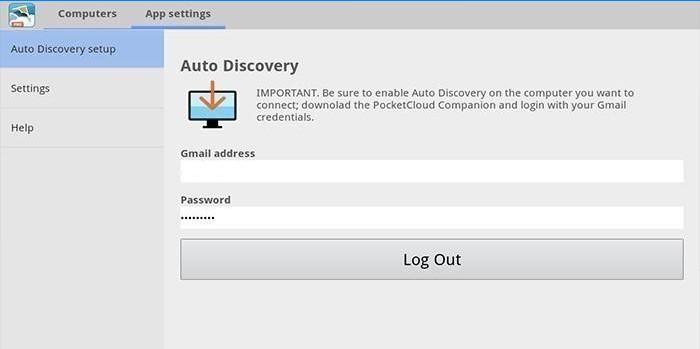
Katıştırılmış hizmetler yoluyla bağlantı
Android uygulama sistemi, Android’i bir bilgisayardan kontrol etmek için yerleşik hizmetler sunar. Google hizmetleri, mobil cihazlarla uzaktan çalışmak için etkili bir araçtır. Gadget’ı bulma, arama yapma (kapalı bir telefona bile), çalındığında veya kaybolduğunda verileri engelleme, Android sistemini tamamen yeniden başlatma, gerekirse telefonu kapatma.
Bağlanmak için ihtiyacınız olan:
- “Uygulamalar” bölümüne, ardından “Google Ayarları” na gidin.
- “Güvenlik” i seçin.
- “Uzaktan cihaz araması” öğesinin önüne bir onay işareti koyun.
- Coğrafi konumu etkinleştir (ayarlarda “Kişisel” bölümüne gidin, konum belirlemeyi etkinleştirin).
- Bilgisayarınızda Google’a gidin.
- Google hesabından şifre girin.
Android telefonunuzu bilgisayarınızdan yönetin
Kişisel bir bilgisayardan mobil cihazlara erişmek için tasarlanmış çeşitli uygulamalar geliştirilmiştir. Çalışma ve kurulum prensibi benzerdir, ancak bağlantı ve işlevsellik türüne göre farklılık gösterir. Bazı programlar özel kullanım için ücretsizdir, bazılarında ise yalnızca ücretli sürümde belirli seçenekler sunulur.
Google hesabı
Google’ın uzak hizmetini kullanarak bir PC’ye bağlanmak için bir önkoşul bir hesaptır, çünkü işlem sırasında bilgisayarda kullanıcı adınızı ve şifrenizi girmeniz gerekecektir. Bağlantı telefon ayarları üzerinden yapılır, bir dakikadan az sürer:
- Uzaktan erişimi yapılandırın
- Hesap doğrulama
- telefon ve PC ile çalışmak.
Dahili uygulama telefonu kartta bulur, cihaza başka bir SIM kart takıldığında bile çalışır. Telefonun son etkinliğinin saati ve yeri görüntülenir. Akıllı telefon bağlantısı kesilmiş olsa bile, kullanışlı bir özellik zorunlu bir aramadır. Veri kilidi, tam sıfırlama, telefonun kaybolmasına veya çalınmasına yardımcı olur. Avantajları arasında erişilebilirlik, bağlantı kolaylığı bulunur. Eksi – kesik işlevsellik, Android verilerini uzaktan kontrol edememe.
Airdroid
Bir bilgisayara uzaktan bağlantı kullanarak Android’in uzaktan kontrolünü sağlayan popüler bir ücretsiz uygulama. AirDroid hizmetini yüklemenin iki yolu vardır – bir Google hesabı, Airdroid web sitesindeki bir hesap veya bir QR kodu aracılığıyla, ancak PC ve gadget’ın aynı Wi-Fi ağına bağlı olması gerekir. Gelişmiş özellikleri kullanmak için ek yapılandırma gerekir (kök hakları verme).
Artılar basit hızlı kurulum, kullanışlı işlevsellik, ücretsiz sürümde birçok işlevin varlığını içerir. Eksileri – tam sürüm uygulamanın ek ayarlarla yüklenmesini gerektirir. Bazı özellikler para için kullanılabilir. Airdroid uygulama özellikleri (ücretsiz):
- kontrol paneli, veri, müzik, fotoğraflarla çalışma;
- mesaj listesi;
- Sesli bildirimi kullanarak bir telefon arayın;
- telefonu sessiz moda geçirin;
- ön ve geleneksel kameraların kullanımı (ücretli);
- 50 MB’tan fazla dosya aktarımı (ücretli).

Airmore
Airmore uygulaması, bir Android cihazın bir bilgisayardan uzaktan kontrolünü sağlamak için tasarlanmıştır. Uzak bağlantı hesap bilgisi gerektirmez, bağlantı bir QR kodu ile yapılır.Uygulamanın artıları – program ücretsizdir, kopyalanan dosyaların boyutu, basit kurulum ile ilgili bir sınır yoktur. Dezavantajları arasında Rus versiyonunun olmaması.
Kurulum işlemi basittir: bilgisayara tarayıcıdan yükleyin, ardından grafik kodunu monitör penceresinden tararken kamera düğmesine tıklayın. Ardından, uygulamayı Google Play’den indirin ve telefonunuza koyun. Uygulama işlevselliği:
- dosya yöneticisine, kişilere ve SMS’e tam erişim;
- PC ve mobil cihazlarda eşzamanlı uyarılar;
- kamera kontrolü ekran kilidi;
- telefonun yerinin belirlenmesi;
- yedek oluşturma, her boyutta dosya aktarma.

Mobilego
Android platformundaki mobil cihazları bir bilgisayarla senkronize etmek için fonksiyonel program. Kablo kullanarak bir PC’ye bağlanırken veya Wi-Fi ağları üzerinden bağlanırken (QR kodunu taramanız gerekir) kullanmak uygundur. Uygulamayı her iki cihaza da indirmeniz, programı çalıştırmanız gerekiyor. Bazı özellikler için kök hakları gerekebilir. MobileGo hizmetini kullanarak şunları yapabilirsiniz:
- kişilerle, çağrılarla çalışın;
- PC’ye dosya kopyalama;
- video dosyalarını monitörde görüntüleme ve dönüştürme;
- telefonun RAM’i ile çalışın;
- yüklü uygulamalarla ve cihaz yöneticisi ile çalışma.
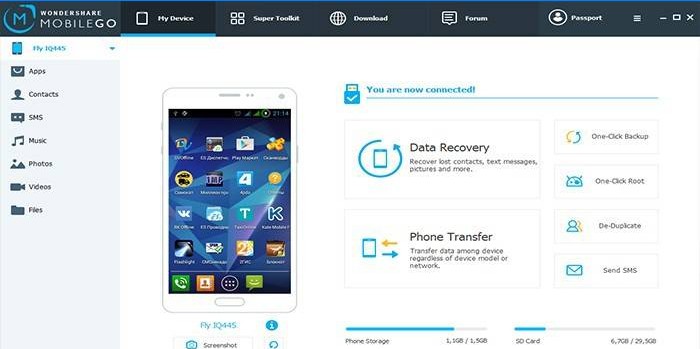
TeamViewer Hızlı Desteği
Kişisel kullanım için ücretsiz bir kişisel bilgisayardan Android cihazların uzaktan kontrolü için popüler bir uygulama. PC ve cihaza yüklenir, daha sonra bilgisayar için mantık ve parola oluşturulur. Ayrıca, akıllı telefonun kimlik numarasını da girmeniz gerekir. Android cihazı kontrol etmek için bağlantı güvenli. Tüm işletim sistemlerinde çalışır.
TeamViewer QuickSupport’un özellikleri:
- dosyalar ile çalışmak, hedef klasörü seçmek için bir seçenek vardır;
- uygulamalarla çalışmak;
- Akıllı telefon ekranını monitöre yayınlamak, ekran görüntülerini aktarmak;
- sistem durum bilgilerinin görüntülenmesi;
- aktarılan dosyaların boyutunda sınır yok.
Android’den bilgisayar kontrolü
Bir PC’yi bir akıllı telefondan uzaktan kontrol etme seçeneği ile, bir bilgisayardaki dosyalarla çalışmak, programları yönetmek ve masaüstünü bir mobil cihazın ekranına ve ona bağlı herhangi bir aygıtı yayınlamak mümkün hale gelir. Kural olarak, bağlanırken, önce uygulama üreticisinin web sitesinde kayıt almanız ve oraya alınan giriş ve şifreyi girmeniz gerekir..
PocketCloud Uzak Masaüstü
Ücretli ve ücretsiz (sadece bir bilgisayar kullanarak) sürümü olan bir uygulama. Diğer programlardan farkı, bağlantı yönteminin seçimidir (bir Google hesabı, RDP protokolü veya VNC sistemi aracılığıyla). Yeni başlayanlar ve ileri düzey kullanıcılar için uygundur, işlevselliği zengindir. Masaüstünü, belirli hareketler ve sanal klavye kullanılarak ayarlanabilen bir mobil cihazın ekranında tam olarak görüntüler.
Splashtop 2 Uzak Masaüstü
Programı bağlamak için, uygulamayı bir PC ve akıllı telefondaki geliştiricinin resmi web sitesinden indirmeniz gerekir. Sonra kayıt, cihazlar hakkında veri girişi. Artılar hızlı kurulum ve yapılandırma, kullanışlı bir araç çubuğu, gelişmiş işlevsellik içerir. Eksi – ücretsiz sürümde bir bilgisayar bağlanır, ücretli bir tane satın aldıktan sonra en fazla beş makine bağlanır, Splashtop bilgileri için bir bulut depolama alanı sağlanır. Ücretli versiyonun maliyeti düşük – 160 ruble bölgesinde.

Logmein
Bir PC’ye uzaktan erişim için iyi bilinen programın yeni bir mobil sürümü. Kolay kurulum (her iki ortama da), güvenli bağlantı, kullanışlı arayüz. Ücretsiz sürümde, masaüstüne çeviri, veri yönetimi, klavye ve ses kontrolü mevcuttur. Ücretli sürümde, yazılımın işlevselliği daha geniştir – bir bilgisayardan video görüntüleme, baskıları yönetme ve dosya aktarma. Bağlantıyı yapılandırmak için üreticinin web sitesinde, mobil cihaz verilerinde kayıt yapılması gerekir.
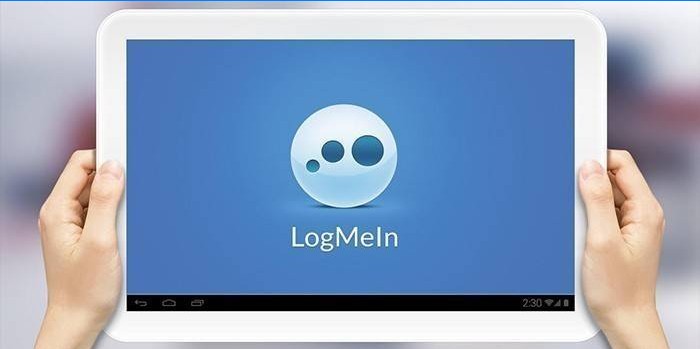

Bu metni okuyan kişi adına bir soru sormak için, aşağıdaki yorumu yapabilirsiniz: “Android cihazları uzaktan yönetme süreci nasıl işliyor? Hangi özelliklere sahip olmalıyım ve nasıl başlayabilirim?”